
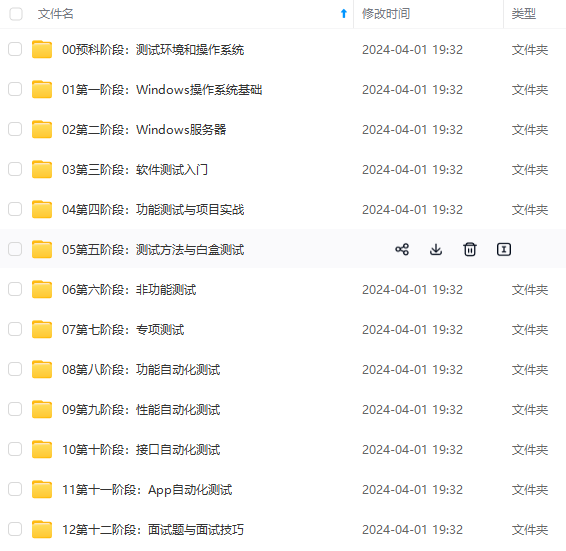
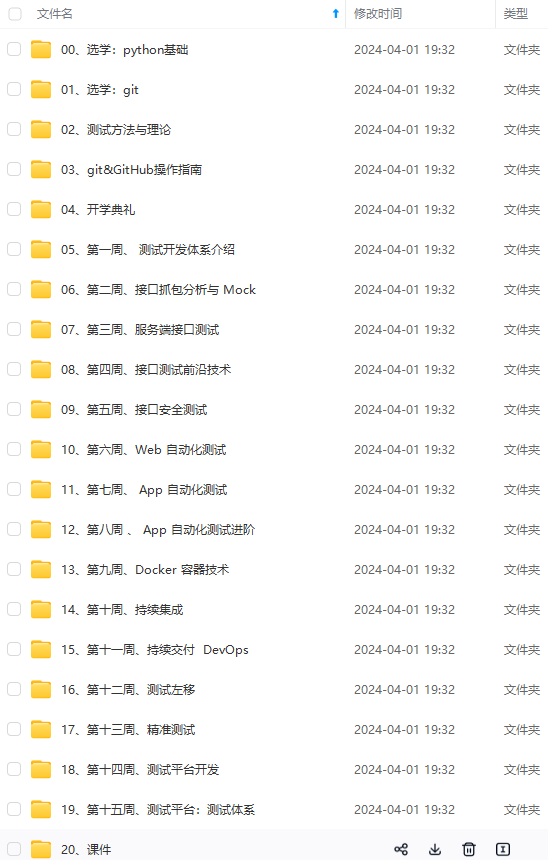
既有适合小白学习的零基础资料,也有适合3年以上经验的小伙伴深入学习提升的进阶课程,涵盖了95%以上软件测试知识点,真正体系化!
由于文件比较多,这里只是将部分目录截图出来,全套包含大厂面经、学习笔记、源码讲义、实战项目、大纲路线、讲解视频,并且后续会持续更新
打开Fiddler菜单项Tools->TelerikFiddler Options->HTTPS,
勾选CaptureHTTPS CONNECTs,点击Actions,
勾选Decrypt HTTPS traffic和Ignore servercertificate errors两项,点击OK(首次点击会弹出是否信任fiddler证书和安全提示,直接点击yes就行),见图:
2.配置fiddler允许远程连接
上一步窗口中点击Tools->TelerikFiddler Options->Connections,勾选allow remote computers to connect,默认监听端口为8888(下图Fiddler listens on port就是端口号),若端口被占用可以设置成其他的,配置好后要重新启动fiddler,如下图:
点击完成之后,PC端配置完成,接下来开始配置手机端,以安卓为例,iOS方法同安卓;
二.对手机端进行参数配置
首先要保证手机和电脑都处于同一个网络;
然后要知道电脑的ip地址(当然这个电脑是安装fiddler的电脑),电脑ip地址可通过cmd,输入ipconfig查询,或网络共享中ipv4找到,我的是192.168.103.53,
再者要知道fiddler的端口号,Tools->TelerikFiddler Options->Connections,port中值就是端口号,一般默认为8888;接下来开始操作手机;
1.第一步:手机和电脑连接同一个网络,打开手机浏览器,输入http://ip:端口号,点击前往;见下图:
**2.第二步:**前往之后会跳转到证书下载页,见下图:
点击FiddlerRootcertificate下载证书;
3.第三步:点击下载之后,安装证书并起个名字,随便写就行,点击确定;
**4.第四步:**要求设置一个手机密码,自己设置一个,记住密码就行,最后不用了去系统-安全-密码中去掉即可;
**5.第五步:**更改手机无线网的代理
手机系统设置-无线网-点击高级,代理选择手动,主机名就是fiddler的电脑ip地址,端口号,就是fiddler的端口号,与浏览器中ip:端口号保持一致,点击确定即可,

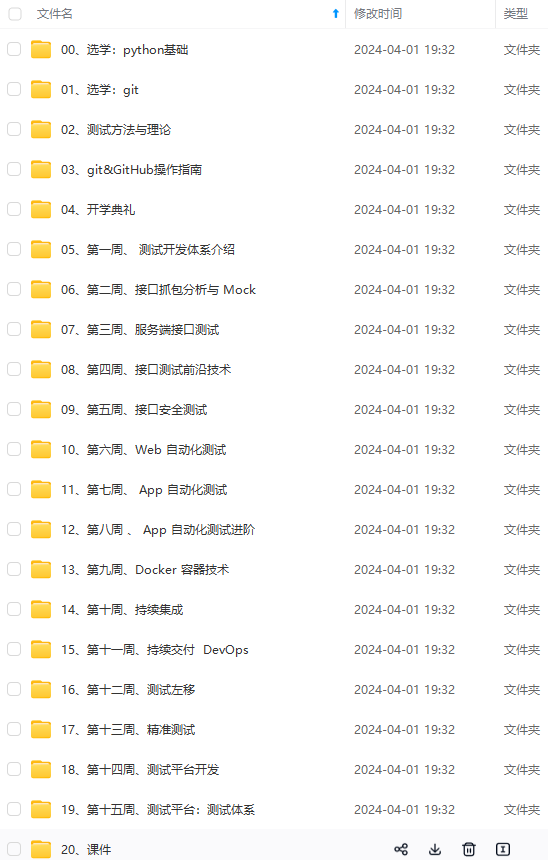
网上学习资料一大堆,但如果学到的知识不成体系,遇到问题时只是浅尝辄止,不再深入研究,那么很难做到真正的技术提升。
一个人可以走的很快,但一群人才能走的更远!不论你是正从事IT行业的老鸟或是对IT行业感兴趣的新人,都欢迎加入我们的的圈子(技术交流、学习资源、职场吐槽、大厂内推、面试辅导),让我们一起学习成长!
56a57acb)**
一个人可以走的很快,但一群人才能走的更远!不论你是正从事IT行业的老鸟或是对IT行业感兴趣的新人,都欢迎加入我们的的圈子(技术交流、学习资源、职场吐槽、大厂内推、面试辅导),让我们一起学习成长!








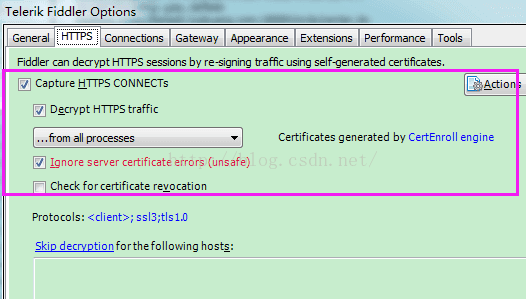
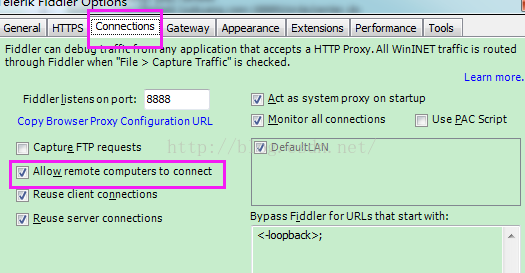
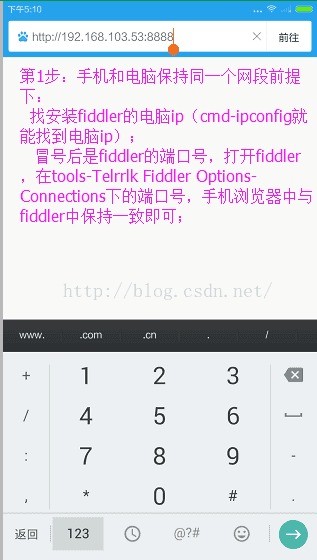
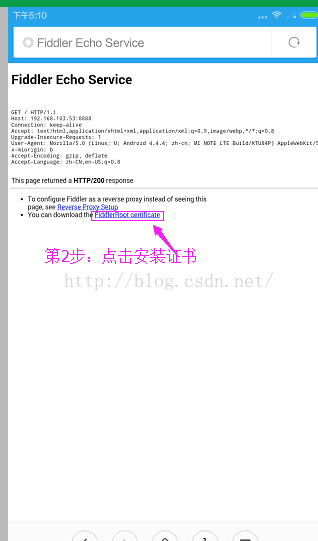
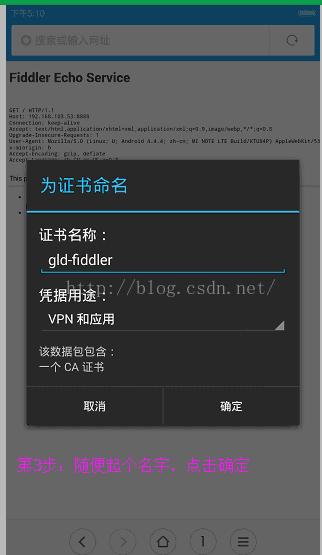
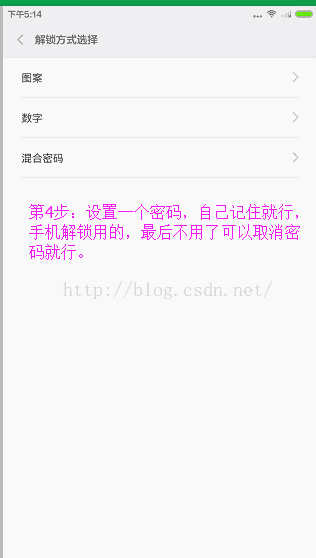
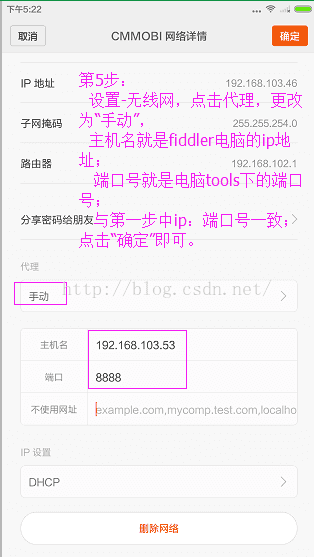














 1万+
1万+











 被折叠的 条评论
为什么被折叠?
被折叠的 条评论
为什么被折叠?








